Shaxda tusmada
Ma haysaa Laptop-ka Asus oo aad kula dhibtoonayso arrimaha xidhiidhka Wi-Fi-ga dushiisa? In kasta oo arrimaha shabakadda wireless-ka ee Windows aysan aad ugu badneyn laptop-yada Asus, waxay kugu dhibi karaan buluugga mararka qaarkood, taas oo aan ahayn mid aan caadi ahayn.
Haddii uu yahay laptop cusub, dhibaatadu waxay noqon kartaa goobaha qaarkood ama arrimaha software-ka. Laptop-kii hore ayaa soo jiidan kara software-ka iyo sidoo kale arrimaha qalabka. Maqaalkan, waxaan wax ka qabaneynaa dhibaatooyinka laptop-ka Asus ee WiFi qaar ka mid ah xalalka caadiga ah kuwaas oo sidoo kale loo isticmaali karo in lagu hagaajiyo arrimaha la midka ah Windows 10 laptop kasta.
Table of Content
- > Sidee Si loo hagaajiyo Asus Laptop-ka Dhibaatooyinka WiFi
- 7 - Dib u rakib darawalka WiFi 3> 8 - Hubi Adapter-ka Wireless Hardware
- Dhammaadka,
- > 1 - Maamul cilad-baareiyaha Isku-xirka Internetka > 2 - Dib ugu xidh shabakada WiFi 3> 3 - Dib u deji isku xidhka shabakada > 4 - Beddel Ciwaanka Serverka DNS > 5 - Beddel Settings Maareynta Awoodda > 6 - Cusbooneysii Darawalka WiFi
Sida loo Hagaajiyo Asus Laptop WiFi Dhibaatooyinka
Aan eegno xalalka loo isticmaali karo in lagu hagaajiyo Dhibaatada WiFi ee ku jirta Windows 10 laptops. Waxaad isku dayi kartaa xalalkan sida ay u kala horreeyaan si aad dib ugu soo celiso gelitaanka internetka ee PC-gaaga. Aan bilowno.
> 1 – Orod Cilad-baareeynta Xidhiidhada Internetka> Waxaad bilaabi kartaa inaad ku hagaajiso arrimaha Wi-Fi ee laptop-ka Asus adiga oo ku shaqaynaya cilad gudaha ku jirta oo la socota Windows 10. Windows waxay la socotaa dhigayqalabyada cilad bixinta kuwaas oo iskaan kara kombuyutarkaga arimaha oo hagaajin kara. Mid ka mid ah cilad-bixiyeyaashu waa Dhibaatooyinka Xidhiidhka Internetka. Qalabkani waxa uu ka raadin doonaa kombayutarkaga arimo sababi kara dhibaatooyin la xidhiidha WiFi.Waxa aad loo soo jeediyay in la bilaabo hagaajinta mashaakilaadka la xidhiidha shabakadaha wireless. Waa kuwan tillaabooyinka la raacayo:
>Tallaabo 1: Fur Settingsabka kombayutarkaga. Si taas loo sameeyo, waa in aad riixdo Windows key + I keywada jir>Tallaabo 2: Gudaha abka Settings, dhagsii Cusbooneysii & Securityikhtiyaar.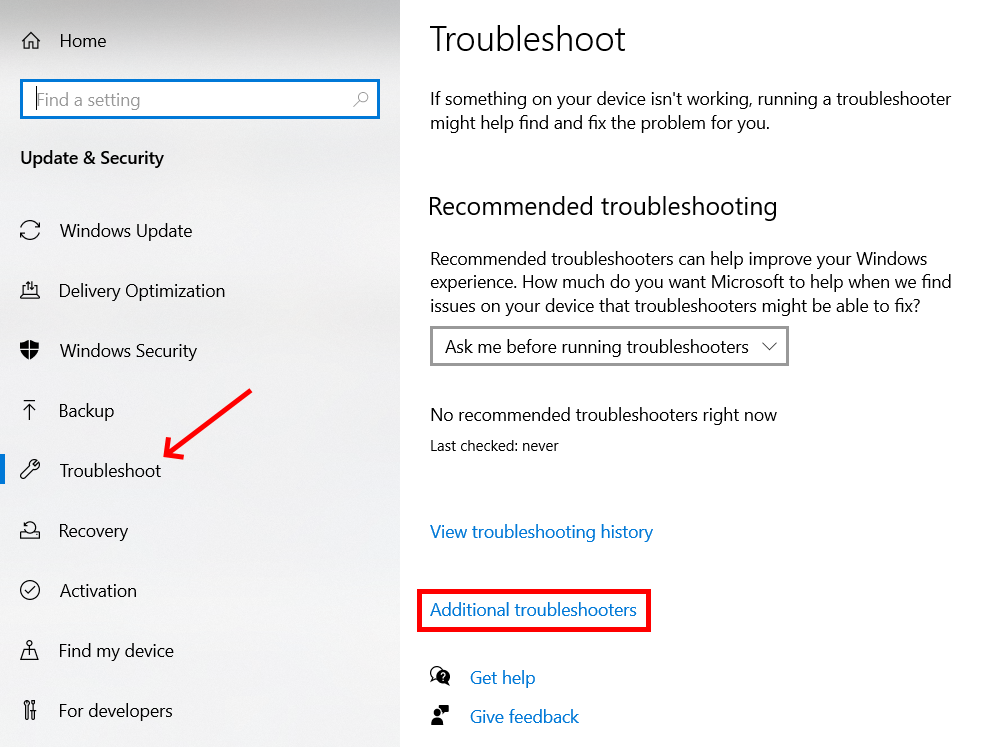
Tallaabada 3 : Daaqadda cusub, waxaad tagtaa dhinaca bidix oo dooro Dhibaatooyinka doorashada. Hadda, u tag muraayadda saxda ah. Halkan, waxaad ku arki doontaa liiska cilad-doonka ama shaashad ka muuqata sawirka sare. Ka dooro Xidhiidhka cilad-doonka ee dheeraadka ah
Sidoo kale eeg: Ma u baahanahay Wifi Extender? > Tallaabada 4: Liiska cillad-bixiyeyaasha, ka raadi Xiriirka Internetkacilad bixiye. Marka la helo, ku dhufo Hadda, waxaad awoodi doontaa inaad aragto badhanka Run cillad-bixiye. Guji isaga Hadda, waxaad raaci kartaa tilmaamaha shaashadda si aad u xalliso arrin kasta oo la ogaado.
> Tallaabada 4: Liiska cillad-bixiyeyaasha, ka raadi Xiriirka Internetkacilad bixiye. Marka la helo, ku dhufo Hadda, waxaad awoodi doontaa inaad aragto badhanka Run cillad-bixiye. Guji isaga Hadda, waxaad raaci kartaa tilmaamaha shaashadda si aad u xalliso arrin kasta oo la ogaado.Haddii arrin kasta la arko, hagaaji. Kadib markaad codsato hagaajinta, hubi inaad dib u bilowdo PC-gaaga.Eeg haddii isticmaalka cilad-bixiyaha ay xalliso arrinta.
Haddii arrin kasta aanu helin cilad-bixiyaha ama uu xallin waayo arrinta, sii wad oo isku day xalka xiga.
> 2 - Dib u xidhidh. Wifi NetworkWaxaad isku dayi kartaa xalkan labaad haddii aad ku xidhi karto shabakad WiFi laakiin aanad geli karin internetka. Kahor intaadan sii wadin habkan, hubi in intarneetka aaladaha kale ee ku xidhan isla shabakadda WiFi uu si fiican u shaqeeyo. Haddii internetka uusan ku shaqeyneynin mid ka mid ah aaladaha kale ee ku xiran shabakadda WiFi, markaa arrintu waa inay la xiriirtaa xiriirkeeda. Xaaladdaas, waxaa laga yaabaa inaad rabto inaad ku xidho Bixiyaha Adeegga Intarneetka.
Haddii WiFi aanu ku shaqaynayn PC-gaaga oo keliya, raac tillaabooyinka hoose:
> >> <12 Talaabada 1: Tag bar-hawleedka Windows ee ku yaal xagga hoose ee shaashadda. Halkan, u tag bidix ee xad dhaaf ah oo guji sumadda WiFi. Daaqad sabaynaysa ayaa ku furmi doonta shabakadda WiFi ee aad ku xidhan tahay. Riix midigta shabakada WiFi oo dooro Ilowdoorashada
>> <12 Talaabada 1: Tag bar-hawleedka Windows ee ku yaal xagga hoose ee shaashadda. Halkan, u tag bidix ee xad dhaaf ah oo guji sumadda WiFi. Daaqad sabaynaysa ayaa ku furmi doonta shabakadda WiFi ee aad ku xidhan tahay. Riix midigta shabakada WiFi oo dooro IlowdoorashadaHadda, mar kale dhagsii astaanta WiFi ee ku taal barta shaqada. Hadda, dib ugu xidh shabakada WiFi ee aad ku xidhnayd. PC-gaagu hadda waxa uu kaaga baahan doonaa in aad geliso lambarka sirta ah ee shabakadda WiFi mar kale. Hubi inaad haysato erayga sirta ah oo anfacaya.
Kadib marka aad ku xidho shabakada WiFi mar labaad, eeg inaad geli karto intarneedka
> ahLabada xal ee kor ku xusan ayaa shaqeeyay, waxaad isku dayi kartaa xalkan fudud ee waxtarka leh. Taas awgeed, waxaad u baahan doontaa inaad bilowdo Command Prompt kombuyutarkaaga oo aad sameyso amarro dhowr ah. Waa kuwan tillaabooyinka la raacayo:> Tallaabo 1: Si aad u bilowdo interface-ka CMD, taabo badhamada Win + R. Tani waxay furi doontaa sanduuqa Run. Sanduuqa orodka, ku qor cmdoo taabo badhanka Enter. Tani waxay furi doontaa daaqada Command Prompt. Daaqaddan, ku qor amarkan hoos ku qoran. Kadib markaad qorto xariiq kasta oo amar ah, taabo badhanka Entersi aad ufuliso amarka.netsh winsock reset >
>ipconfig /sii daayo
11>netsh int ip dib u dejin >
ipconfig / cusboonaysii
ipconfig /flushdns
>Kadib markii la fuliyo dhamaan amarada, xidh daaqada Command Prompt ee kombayutarkaga Marka la dhammeeyo, dib u bilow PC-gaaga. Ka dib dib u bilaabashada, hubi inaad ku xidhan tahay shabakada wifi oo arag in internetku shaqaynayo.
Hadii tani aanay xalin arinta ku saabsan laptop kaaga Asus, isku day xalka xiga.
>> 4 - Beddel ciwaanka server-ka DNS >Waxaa suurtogal ah in goobta DNS ee kombayutarkaagu khaldan yahay. Tani waxay horseedi kartaa in xidhiidhka Wifi uusan si sax ah u shaqayn. Sida laga soo xigtay isticmaaleyaal badan, beddelka goobaha DNS ee kombuyuutarkooda ayaa ka caawiyay hagaajinta dhibaatooyinka laptop-ka Asus ee WiFi. Way ku caawin lahayd haddii aad isku daydo, sidoo kale, adoo raacaya tillaabooyinka hoose:> Tallaabo 1: Fur Guddiga kantaroolkaee kombayutarkaga. Taas awgeed, taabo badhanka Start. Sanduuqa raadinta ee Start menu, ku qor Control Panel. Laga soo bilaabo natiijooyinka raadinta, dhagsii ikhtiyaarka Control Panel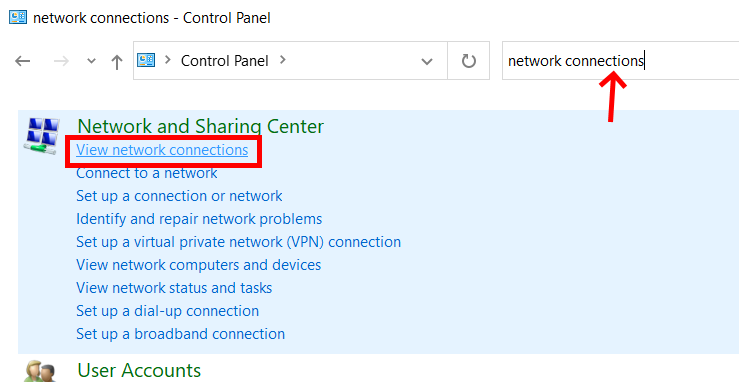 >>
>>>Tallaabo 2 : Gudaha Baarista Control Panel, ku qor Network Connections , ka dibna ka Natiijada raadinta, dooro eeg isku xirka shabakadaha ikhtiyaarka
>>Tallaabo 3: Hadda, waxaad arki doontaa dhammaan isku xirka shabakadaha kombayutarkaga, oo ay ku jiraan WiFi-ga isku xirka. Ku dhufo midigta shabakada WiFi ee aad ku xidhan tahay. Laga soo bilaabo menu-ka macnaha guud, ka dooro Propertiesikhtiyaarka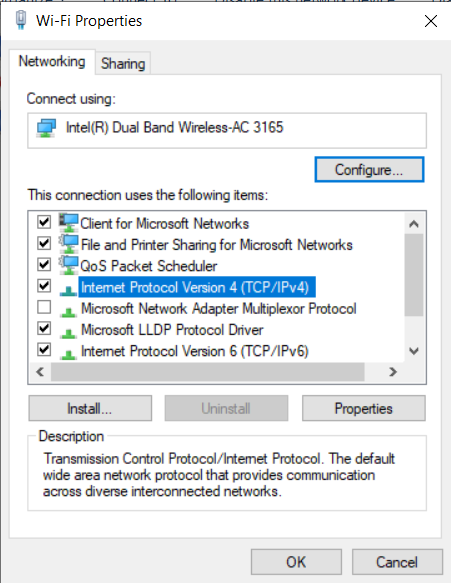 > Tallaabo 4: Daaqad cusub ayaa furmi doonta. Halkan, si aad u bedesho goobaha adabtarada, laba jeer guji Internet Protocol Version 4 (TCP/IPv4)doorashada
> Tallaabo 4: Daaqad cusub ayaa furmi doonta. Halkan, si aad u bedesho goobaha adabtarada, laba jeer guji Internet Protocol Version 4 (TCP/IPv4)doorashada >> Tallaabo 5: Cusub daaqada ayaa mar kale furmi doonta. Halkan, dooro Isticmaal ciwaanka DNS ee soo socdadoorashada. Gudaha Serer-ka la door bidayiyo Serfarka kale ee DNSqaybaha, geli ciwaannadan soo socda, sida ka muuqata shaashadda sare:
>> Tallaabo 5: Cusub daaqada ayaa mar kale furmi doonta. Halkan, dooro Isticmaal ciwaanka DNS ee soo socdadoorashada. Gudaha Serer-ka la door bidayiyo Serfarka kale ee DNSqaybaha, geli ciwaannadan soo socda, sida ka muuqata shaashadda sare:Seerarka DNS ee la door biday: 8.8.8.8
Serer-ka beddelka DNS: 8.8.4.4
> Tallaabo 6 : Guji badhanka Ok ka dib markaad isbeddellada samayso. Marka la sameeyo, dib u bilow PC-gaaga. Dib u bilaabashada ka dib, eeg bal in aad internet ka geli karto iyo in kaleisku xirka internetka ayaa sii dhacaya, waxaa laga yaabaa inaad rabto inaad tijaabiso xalkan. Halkan, waxaad u baahan doontaa inaad bedesho goobta korantada ee kombayutarkaga. Tan waxaa ku jira dhowr tillaabo oo fudud; halkan waa:
> Tallaabada 1: Bilow Maareeyaha aaladdadaaqadda PC-gaaga. Taas awgeed, taabo badhamada Win + Xwada jir ah. Ka menu-ka furmay, ka dooro Maareeyaha aaladdaikhtiyaarka>Tallaabo 2: Daaqada Maareeyaha Aaladda, dhagsii Adapter Networkdoorasho. Laga soo bilaabo liiska darawallada furmi doona, ka samee midig-guji adabtarada wireless-ka. Menu-ka macnaha guud, dooro Propertiesikhtiyaarka > Tallaabada 3: Daaqadda cusub ee furmo, tag Maaraynta Awooddatab. Halkan, ka saar U ogolow kumbiyuutarku inuu damiyo qalabkan si uu u badbaadiyodoorashada. Ka dib markaad doorato doorashadan, dhagsii Oksi aad u kaydiso isbedelada>Marka isbedelada sare la sameeyo, sii wad oo hubi in tani ay xalinayso arinta Wi-Fi ee laptop kaaga.<1
> Tallaabada 3: Daaqadda cusub ee furmo, tag Maaraynta Awooddatab. Halkan, ka saar U ogolow kumbiyuutarku inuu damiyo qalabkan si uu u badbaadiyodoorashada. Ka dib markaad doorato doorashadan, dhagsii Oksi aad u kaydiso isbedelada>Marka isbedelada sare la sameeyo, sii wad oo hubi in tani ay xalinayso arinta Wi-Fi ee laptop kaaga.<16 - Cusbooneysii Darawalka WiFi
>Haddii Wi-Fi-ga kumbuyuutarka ee kumbuyuutarkaagu uu duugoobay, waxay noqon kartaa asalka dhibaatada oo dhan. Si loo hubiyo in darawalka Wi-Fi uu casriyeeyay, waxaad u baahan doontaa inaad gasho Maareeyaha Aaladda. Waa kuwan tillaabooyinka ay tahay inaad raacdo si isku mid ah:>>>Tallaabada 1: Ku fur Maareeyaha Aaladda ee PC-gaaga. Taas awgeed, taabo furayaasha Win + Xmarkiiba. Laga soo bilaabo menu, ka dooro ah Maareeyaha aaladdaikhtiyaar.> >> Tallaabada 2: Sida xalka kore, balaadhi Adapters Networkdoorashada. Laga soo bilaabo liiska aaladaha darawallada, ka samee midig-guji darawalka wireless-ka. Laga soo bilaabo menu-ka macnaha guud, dooro Cusbooneysii darawalkaikhtiyaarka>>
>> Tallaabada 2: Sida xalka kore, balaadhi Adapters Networkdoorashada. Laga soo bilaabo liiska aaladaha darawallada, ka samee midig-guji darawalka wireless-ka. Laga soo bilaabo menu-ka macnaha guud, dooro Cusbooneysii darawalkaikhtiyaarka>>>Tallaabo 3 : daaqad cusub ayaa furmi doonta. Halkan, dooro si toos ah u raadi darawallada doorashada.
> Tallaabo 4: Shaashada xigta, raac tilmaamaha shaashadda si aad u cusboonaysiiso darawalka. Tani waxay si toos ah u rakibi doontaa cusboonaysiinta darawalka haddii la heli karo.Haddii darawalkii ugu dambeeyay mar hore la rakibay, sii wad oo isku day xalka xiga. Haddii aad awooday inaad si guul leh u cusboonaysiiso darawalka shabakadda, dib u bilaw PC-gaaga .
Dib u bilaabashada ka dib, hubi haddii aad ka geli karto internet-ka WiFi ee laptop-kaaga Asus.
> 7 – Dib u rakib WiFi DriverWaxa kale oo aad isku dayi kartaa in aad dib ugu rakibto wadaha WiFi-ga PC-gaaga. Dib u rakibida darawalku waxay xaqiijin doontaa beddelka dareewalka isku xirka wireless-ka ee khaldan ama musuqmaasuqa. Taas awgeed, waxaad u baahan doontaa inaad marka hore tirtirto software-ka darawalka. Fiiri tillaabooyinka:
Tallaabada 1 : Fur Maareeyaha Aaladda, balaadhi Shabakadda adabtarada , oo midig-guji darawalka adabtarada shabakadda wireless-ka.
Tallaabada 2 : Ka dooro ikhtiyaaraadka ku jira menu-ka, dooro qalabka uninstall ikhtiyaarka
Marka uu darawalku si guul leh u furo, horay u soco oo dib u bilow
Marka dib loo bilaabo, dareewalka aaladda shabakadu si toos ah ayaa loo rakibi doonaa
Hadda hubi haddii dhibaatada WiFi sii jirto>
Haddii mid ka mid ah xalalka sare aanu shaqayn, oo aadan awoodin inaad ku xidho shabakadaha WiFi, waxaa suurtogal ah in arintu ay tahay qalabka. Waxaad heli kartaa adabtarada USB WiFi gaar ah oo eeg haddii aad ka geli karto internetka iyada oo loo marayo.
Waxa kale oo aad isku dayi kartaa in aad ku beddelato adabtarada WiFi mid cusub.
> Dhammaadka,9>Waxaan rajeyneynaa inaan kaa caawin karno inaad ka takhalusto Asus laptop WiFi dhibaatooyinka ku soo food saartay Dhibaatada ka jirta Windows 10
Hp Laptop-ku kuma xidhmi doono WiFi-ga Windows 7
la xaliyay: WiFi ku xidhan laakiin ma jiro wax internet ah oo ku jira Windows 10
Sidoo kale eeg: Sida loo Isticmaalo Facetime WifiSida loo hagaajiyo arrimaha WiFi ka dib Windows 10 Cusbooneysii


